国勢調査の案内が届きました。デジタル化の流れもありますし、せっかくなのでインターネットで回答してみました。
10分かからずにできましたよ。

調査期間は10月20日(火)までですが、一部地域で引き続きインターネットでも受け付けていますよ。
1. 【追記】市町村によって1ヶ月の期限延長(2020年10月21日時点)
国勢調査は10月20日まででしたが、一部の市町村では調査期間が11月20日まで1ヶ月間 延長されています。

調査期間が延長された市町村(153市町村)はこちら(PDF)です。
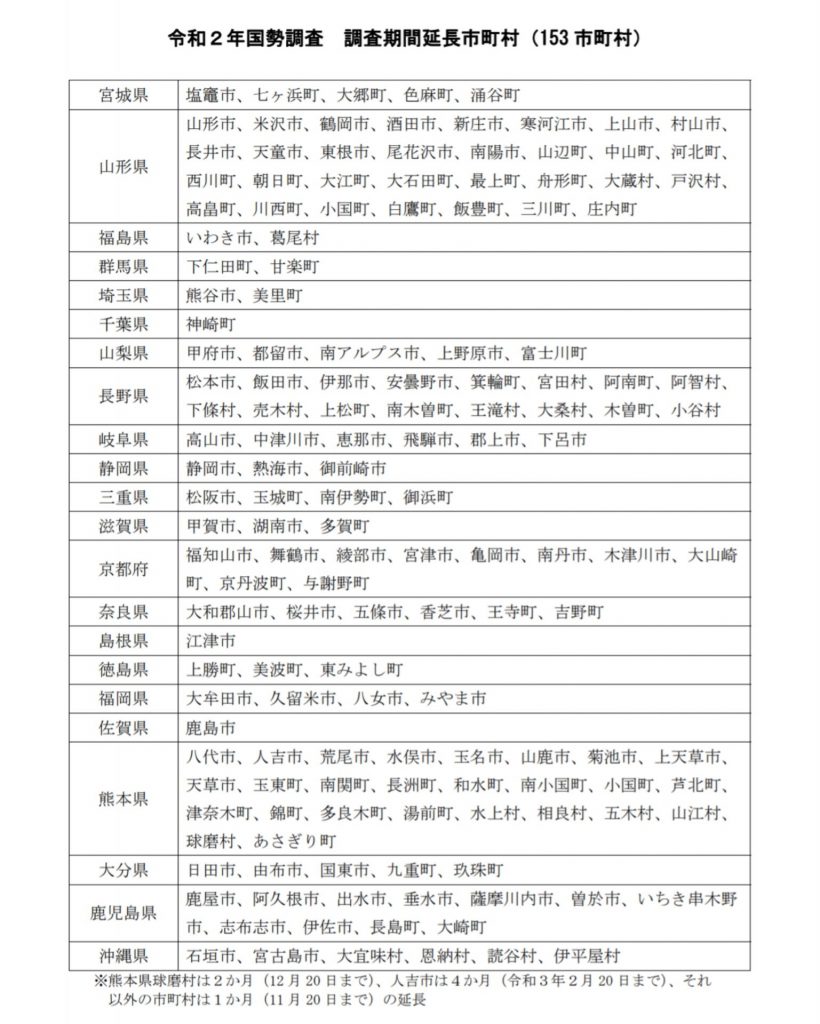
1-1. 【追記】国勢調査の期限はいつまで?(2020年10月8日時点)
2020年の国勢調査は10/20が期限になっています。
2020年10月7日までに回答すると、訪問調査はありませんでした。
10/8〜10/20は順次、調査員の訪問調査がありますが、この期間でもネット回答できます。
回答済んでいれば、訪問調査はありませんよ。

2. とりあえずログインしてみる
「国勢調査のお願い」の封筒には、QRコードがあるので、スマホでアクセスしてみます。
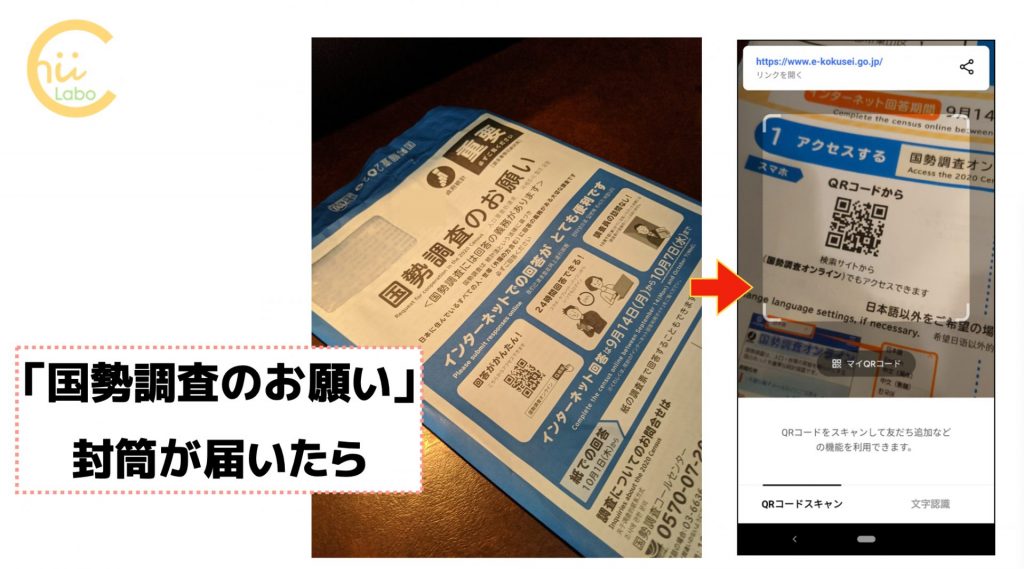
2-1. 国勢調査のQRコードを読み込む
このコードは別に個人で違うわけではありません。みんな一緒で、スキャンすると「国勢調査オンライン」のサイトに繋がります。
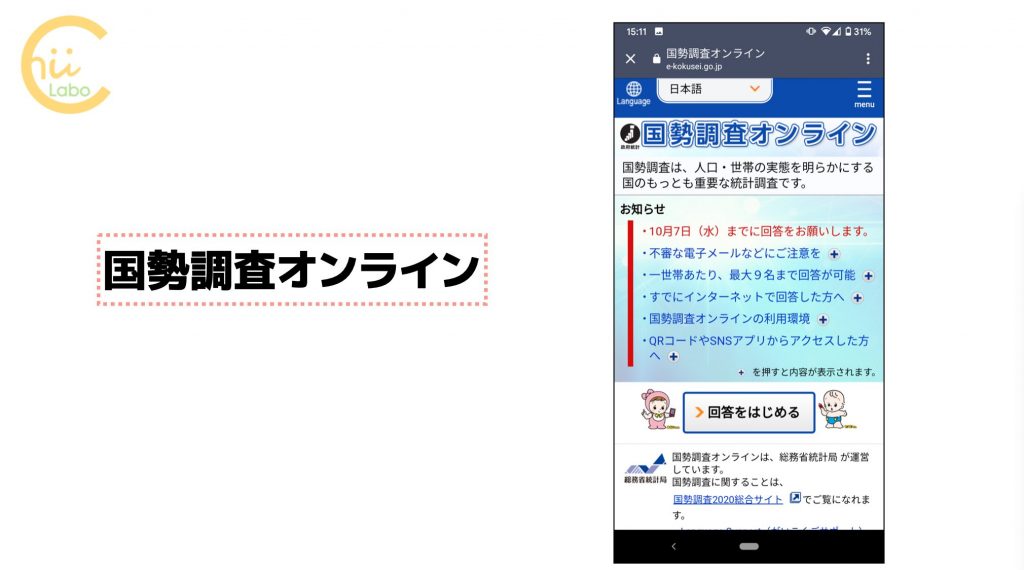
ちなみに似たようなサイトに、「国勢調査2020総合サイト」というのもあります。
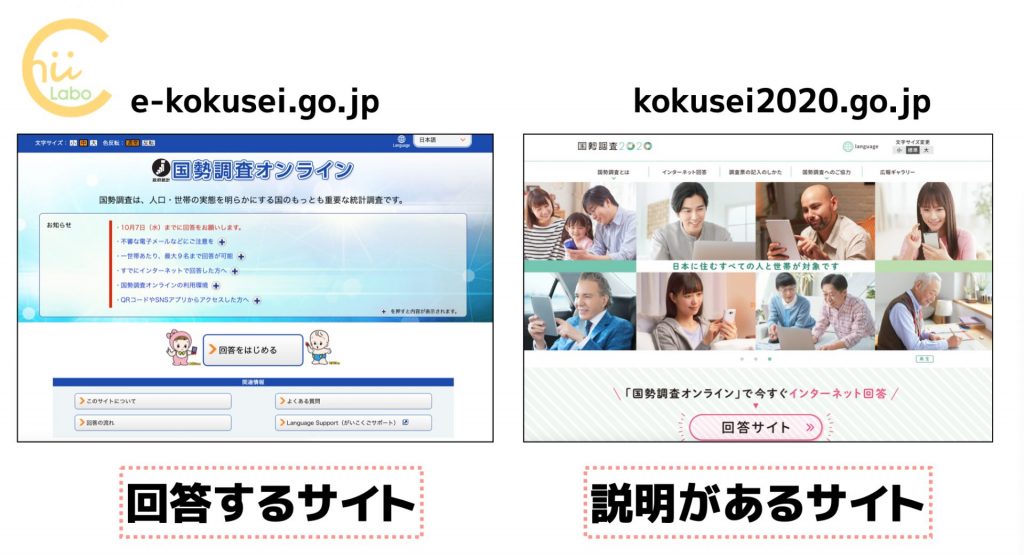
こちらは、国勢調査について説明するサイトです。
2-2. 「回答をはじめる」でログインする
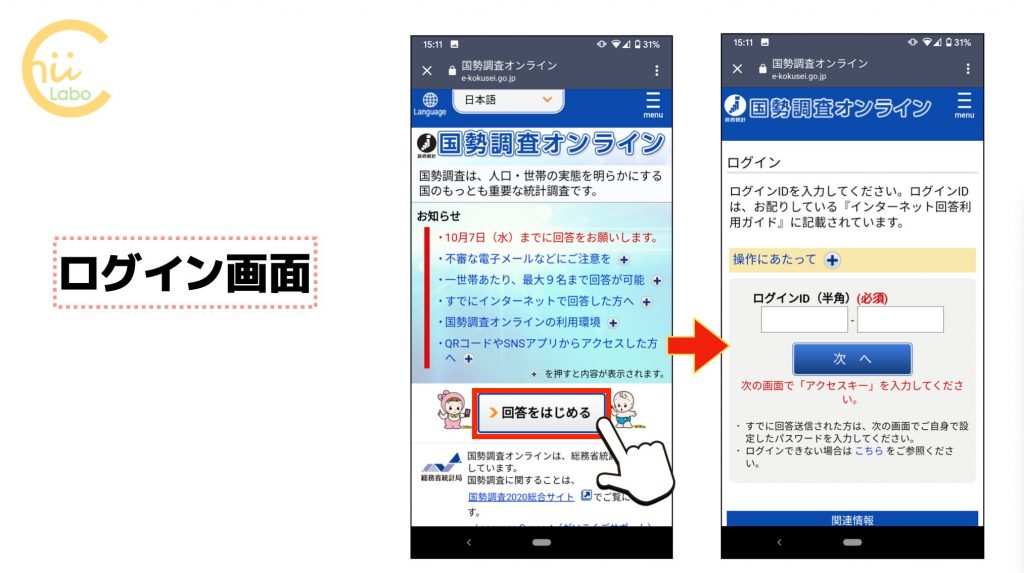
2-3. まずログイン ID、次にアクセスキー
ちなみに、最近はIDを入力する画面と、パスワードを入力する画面が違うスタイルが多いです。
これも悪い人がパスワードを、しらみつぶしに探したりできないようにするためのちょっとしたセキュリティです。
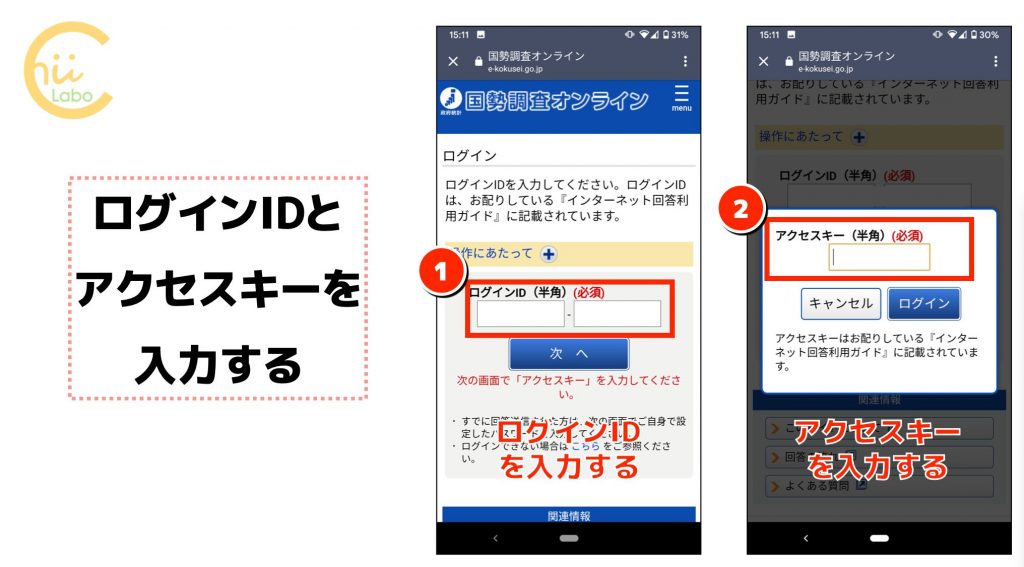
3. ログインIDやアクセスキーはどこに書いてあるかというと……
ありました。書類の1枚目、1番下にあります。ここには、アクセスキーもありますね。
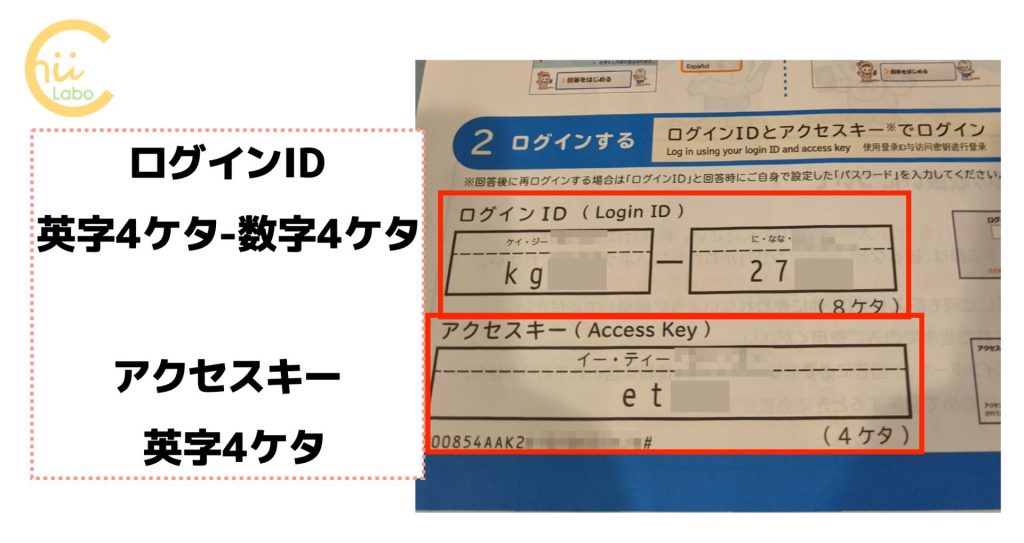
ログインIDは、調査票の番号とは違って、ランダムな英字・数字が割り振られています。
「一文字ずらして、隣の人の調査票を勝手に入力する」なんてことはできないわけです。
アクセスキーは、パスワードに相当するものです。英字4ケタなのでパスワードとしてはそこまで複雑ではないですが、ログインIDも本人しかわからないようになっているので、大丈夫ということです。
3-1. あとは5分ほど入力したり選択したり
ログインができたら、四角い入力欄をタップして、入力したり、選択したりしていきます。
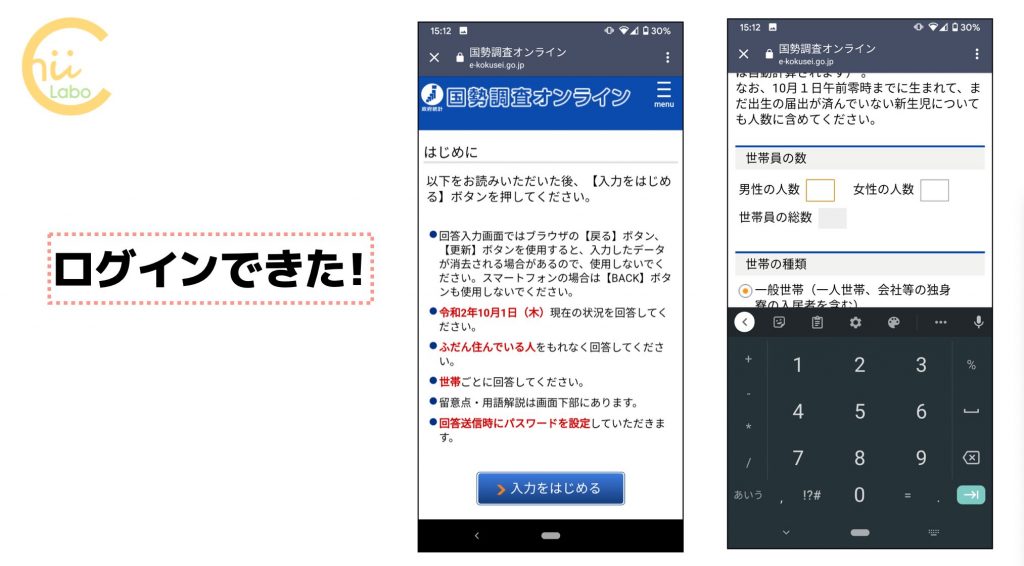
どんどん、「次へ」で進んでいきます。
当たり前ですが、質問事項は回答用のマークシートと同じです。鉛筆でマークするかわりにスマホで入力していきます。
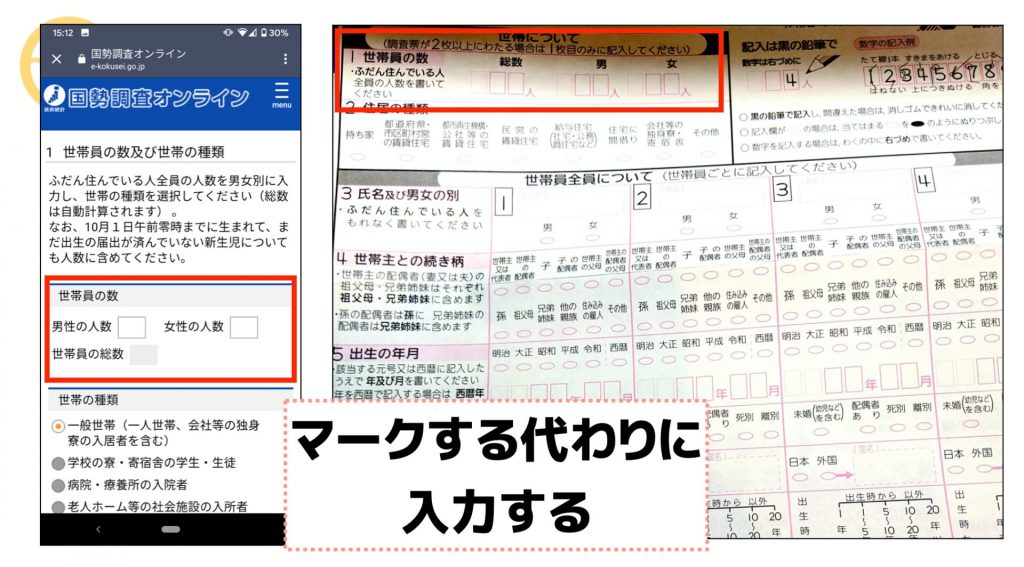

鉛筆だと記入を間違えたときに、消しゴムで消すのが地味に腹立つのよね。
大体、所要時間は5〜10分ほどで全部できると思います。
私の場合は写真で確認すると8分ほどで最後まで進んでいます。
3-2. 最後は入力の確認
最後は入力確認の画面があり、ここまでの入力内容をチェックできます。
ウェブショップの注文やアンケートとおんなじですね。
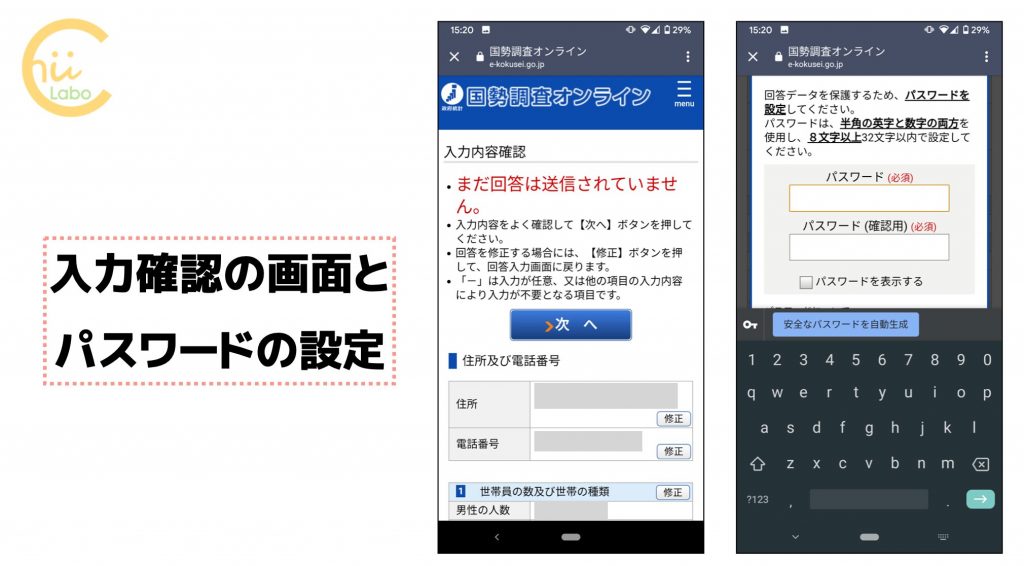
「修正」ボタンを押せば、直すことができます。
「次へ」が、入力確定になります。

ここは「入力を確定する」などのボタンにすると、もっとわかりやすい気がします
おっ、パスワードを決める画面が出てきました。パスワードを設定するのはややこしいですよね。
4. 何のためのパスワード?
どうして、もう入力が完了したのにパスワードを決める必要があるのでしょうか?
このパスワードには、2つの意味があります。
1つは、あまりないとは思いますが、回答内容を修正するときのためです。
一度、回答したログインIDで再度ログインしようとすると、パスワードを聞かれますので、入力すれば「回答データを修正する」ことができます。
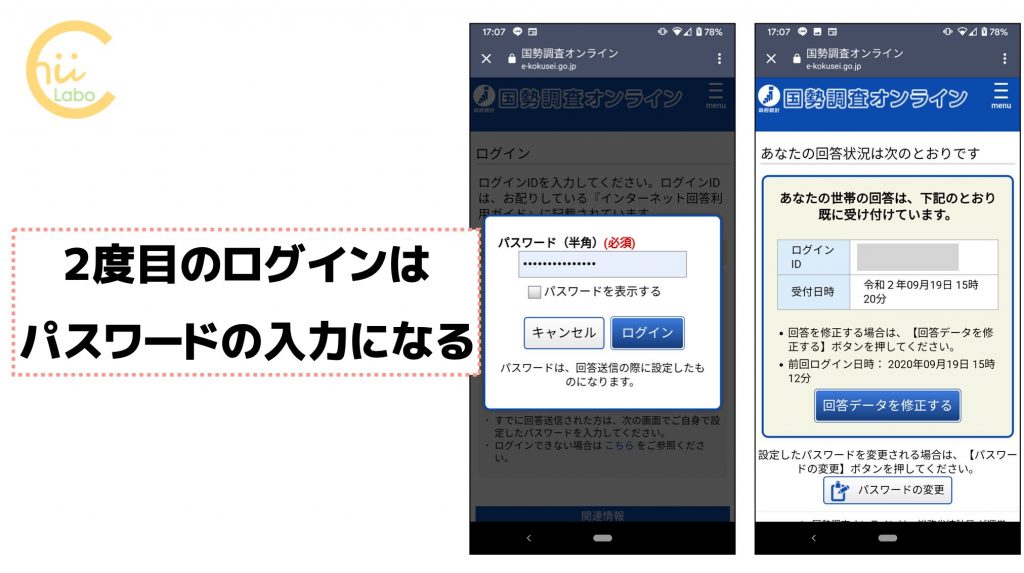
もう1つは、初期アクセスキーはセキュリティ的に弱い、ということがあります。
というのも、調査票が置きっぱなしになっていると、アクセスキーはひと目に触れてしまいます。
しかし、回答が完了するとアクセスキーは、設定したパスワードに変更されるので、回答内容を見られずに済むのです。
ということで、無事に回答できました。
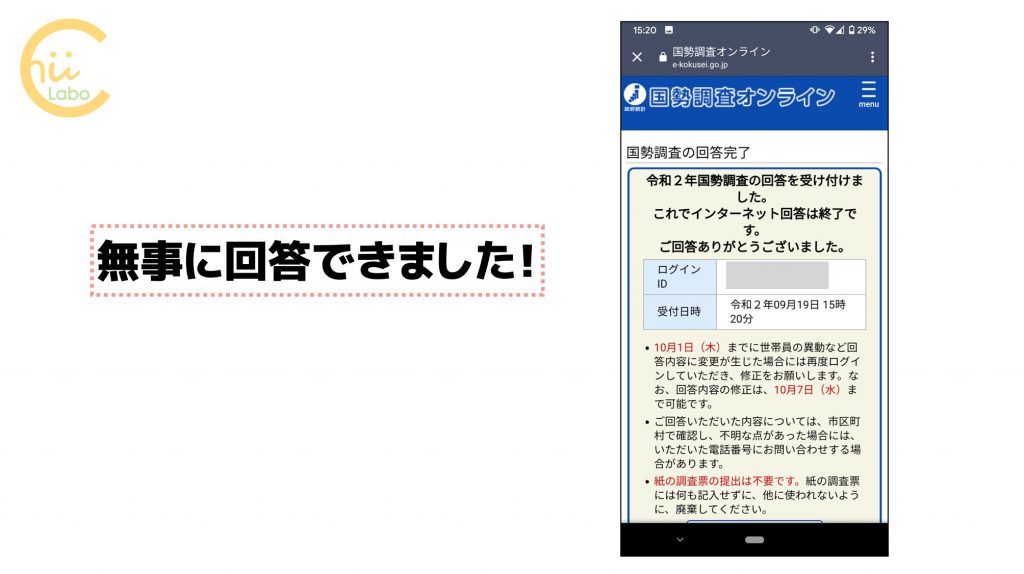
こちらもどうぞ
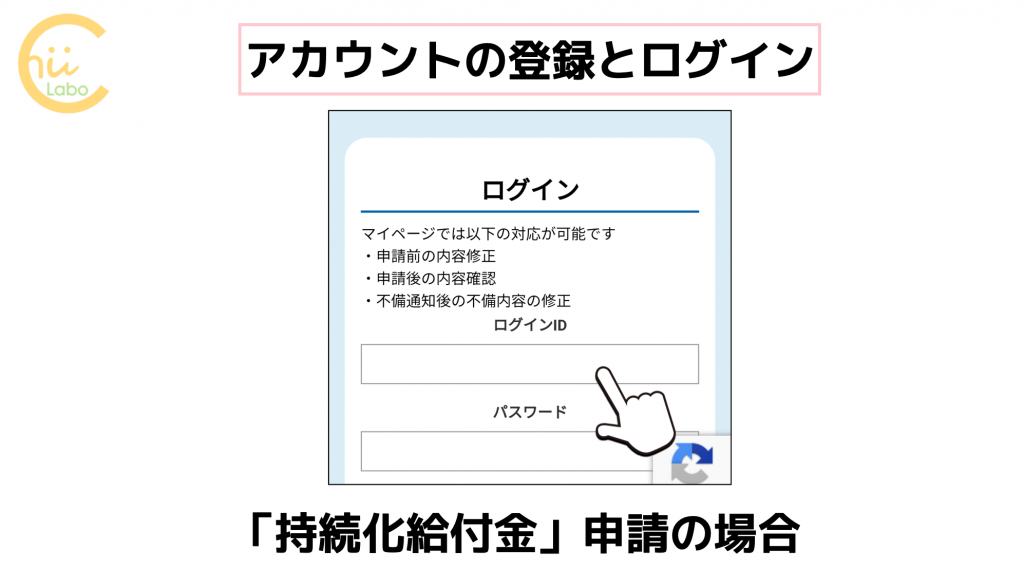




![OneDriveアプリのファイル一覧が更新できない[Android]](https://chiilabo.com/wp-content/uploads/2020/09/ScreenShot-2020-09-21-13.54.19-1024x509.png)